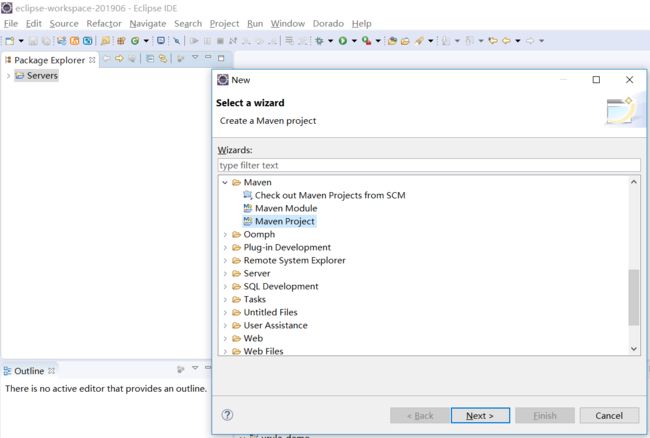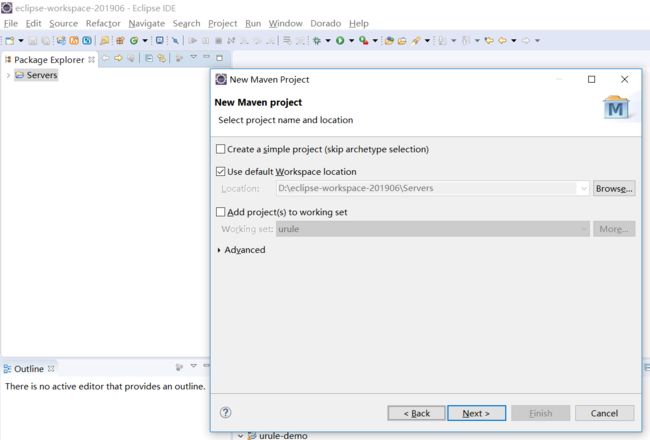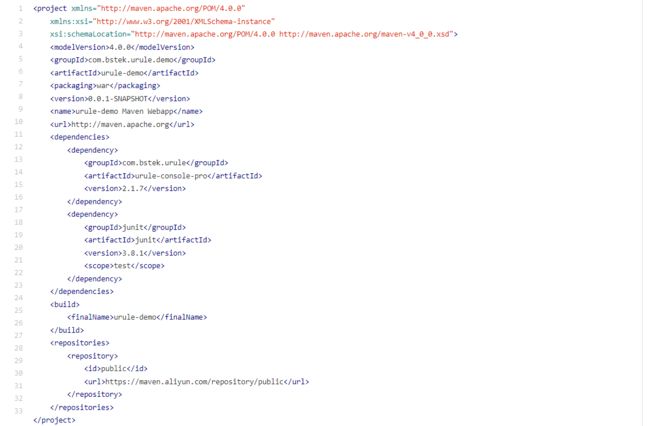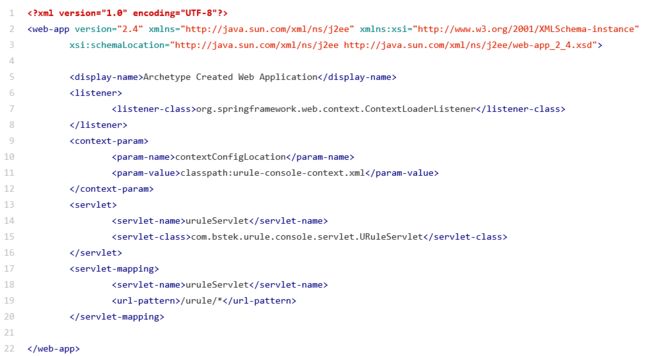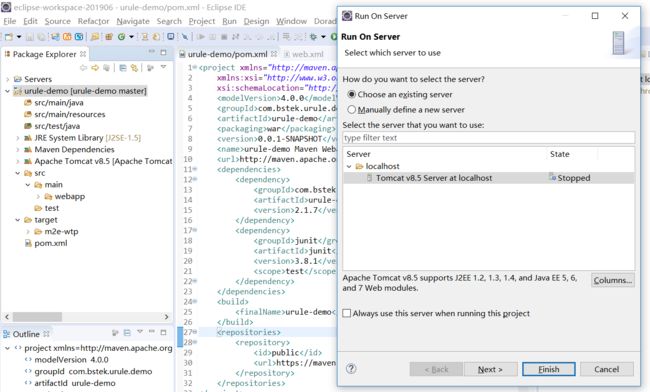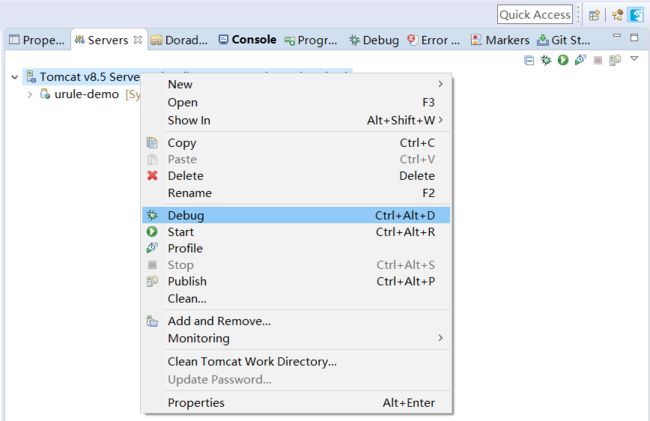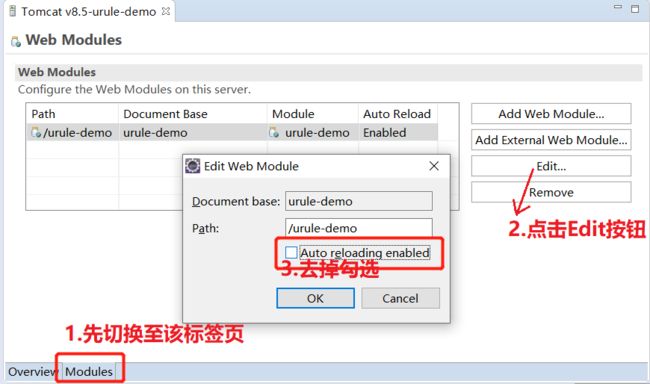环境:
Eclipse IDE for Enterprise Java Developers.
Version: 2019-06 (4.12.0)
Build id: 20190614-1200
OS: Windows 10, v.10.0, x86_64 / win32
Java version: 1.8.0_171
创建步骤:
1.选择Maven项目创建向导(File/New/Other/Maven Project)
2.选择工作空间,即项目存放位置
3.选择maven archetype
4.定义项目group id等信息
5.修改pom添加urule依赖等
pom.xml。
6.修改web.xml添加urule配置
web.xml,注意修改xml头信息。
7.添加运行时server(项目根目录点击右键Run as/Run on server)
如果未定义server,请先下载tomcat并根据server创建向导定义一个server;
添加成功下次可以在Servers视图标签栏中直接运行项目
说明:定义server后,在工程中如果修改了java代码,tomcat便会自动重启,可能会影响开发体验,为了避免每次修改java代码需要修改下server配置,如下图将AutoReload属性修改为Disabled即可。
8.URule访问路径:http://localhost:8080/urule-demo/urule/frame
示例项目地址:https://gitee.com/bsdn/urule-demo
注意事项:
1)正式使用该工程前,请务必再做如下配置,否则可能会存在一定风险;具体配置为通过覆盖urule默认参数urule.repository.dir指定urule系统资源文件存储目录,或通过覆盖参数urule.repository.xml将urule资源文件存储到数据库中,具体方法请参考http://www.bstek.com/resources/doc/2an-zhuang-yu-pei-zhi.html。
2)若要体验urule最新特性,开发者可以使用snapshot版本进行开发,这时需要修改maven库地址为:
3)如果你未按本示例配置maven库,部分人员创建完工程后可能pom.xml文件会报错,问题主要出在从遥远的maven中央库下载依赖jar到本地maven库过程中,此下载过程非常复杂,很容易出现下载到和本地环境不匹配的jar,导致失败。解决办法就是在本地maven库中删除pom.xml文件提示出错的jar,然后执行maven中update project命令重新下载jar。